CAD2018 mac版是专为苹果os x平台而开发的一款CAD三维设计绘图软件,该软件不但集成了前几代AutoCAD的特色,还新增加了多项实用功能,比如PDF导入增强功能,现在用户使用SHX文字识别工具将导入的PDF几何图形快速转换为文本和多行文本对象。另外新增加了外部文件参考功能,使用简单的工具来修复外部参考文件中断开的路径。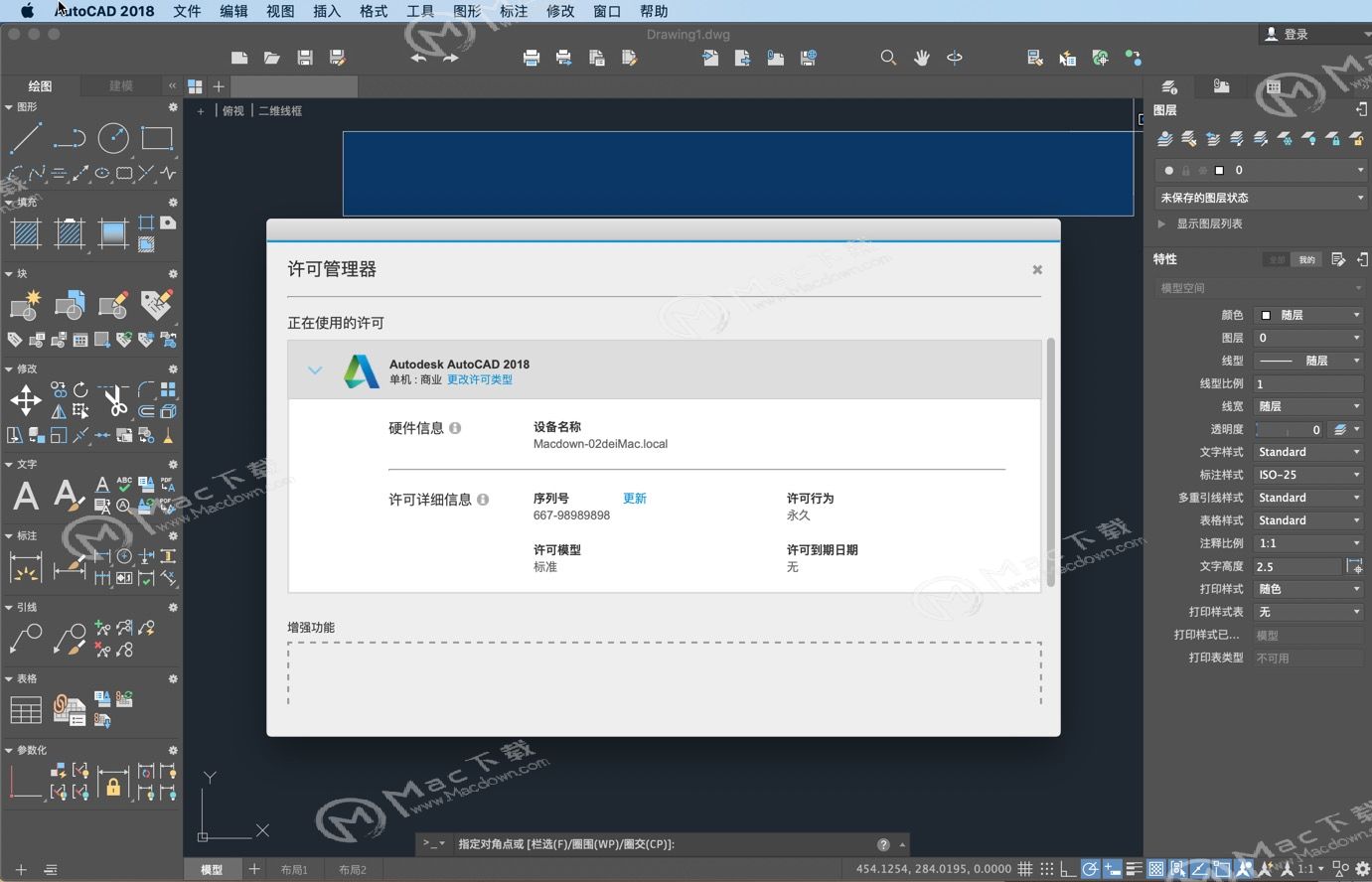
CAD2018 mac版安装激活图文详细教程
注意:安装此软件时需要全程断网!!
下载完成后打开“Autodesk AutoCAD 2018 for Mac”安装包,首先我们安装最左侧AutoCAD2018软件
1、双击打开【AutoCAD_2018.dmg】,如图: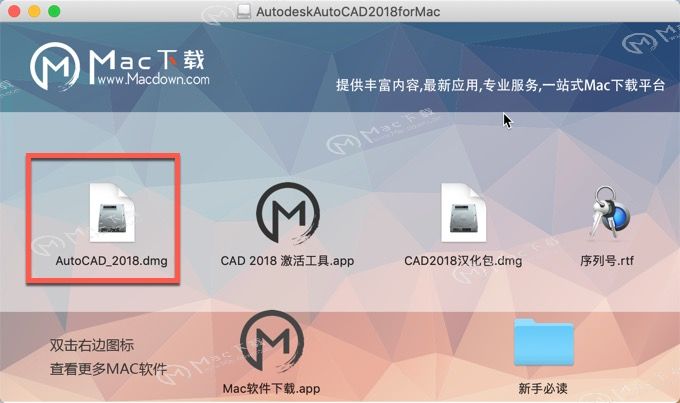 2、到达此页面后,双击打开【Install Autodesk AutoCAD 2018 for Mac.pkg】,如图:
2、到达此页面后,双击打开【Install Autodesk AutoCAD 2018 for Mac.pkg】,如图: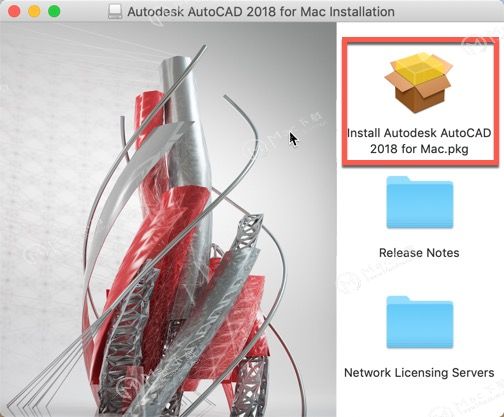 3、此处弹出一个是否继续安装窗口,点击【继续】,如图:
3、此处弹出一个是否继续安装窗口,点击【继续】,如图: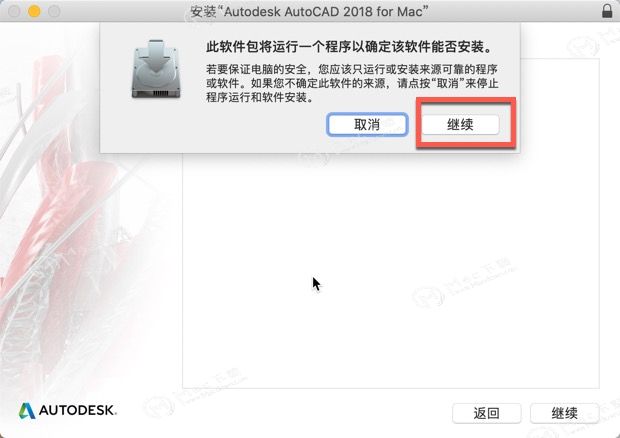 4、此处点击【继续】,继续安装AutoCAD 2018 Mac版,如图:
4、此处点击【继续】,继续安装AutoCAD 2018 Mac版,如图: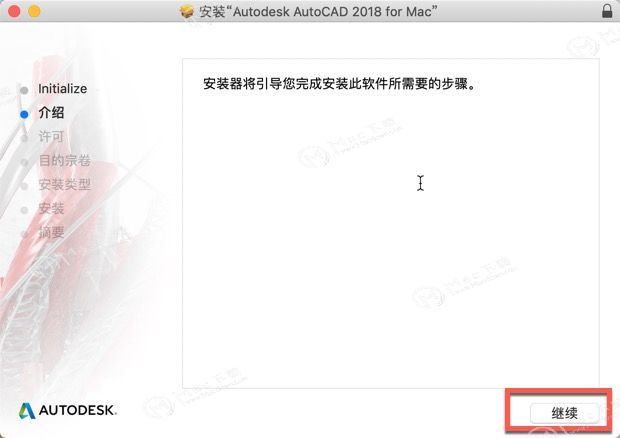 5、这里确认选择了中文(简体)后,点击【继续】,进行下一步,如图:
5、这里确认选择了中文(简体)后,点击【继续】,进行下一步,如图: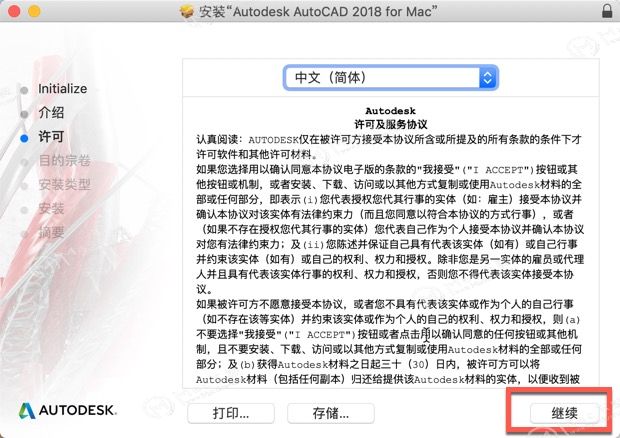 6、出现弹框,点击【同意】,同意安装AutoCAD 2018 破解版,如图:
6、出现弹框,点击【同意】,同意安装AutoCAD 2018 破解版,如图: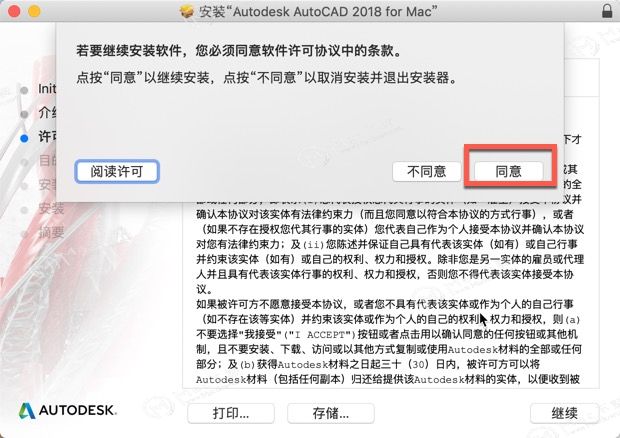 7、这里是提示用户软件的内存大小,了解后点击【安装】,如图:
7、这里是提示用户软件的内存大小,了解后点击【安装】,如图: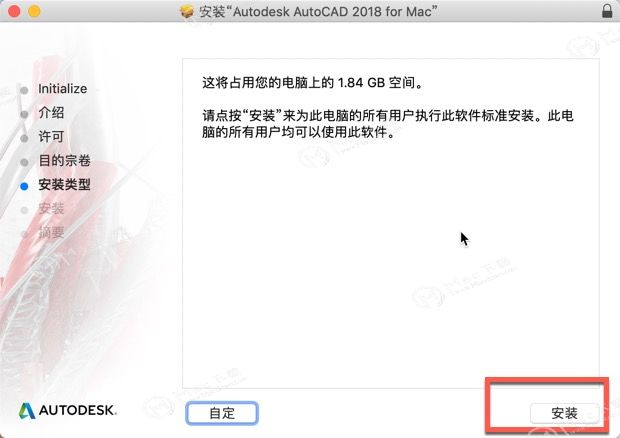 8、输入本机的安装密码,并点击【安装软件】,如图:
8、输入本机的安装密码,并点击【安装软件】,如图: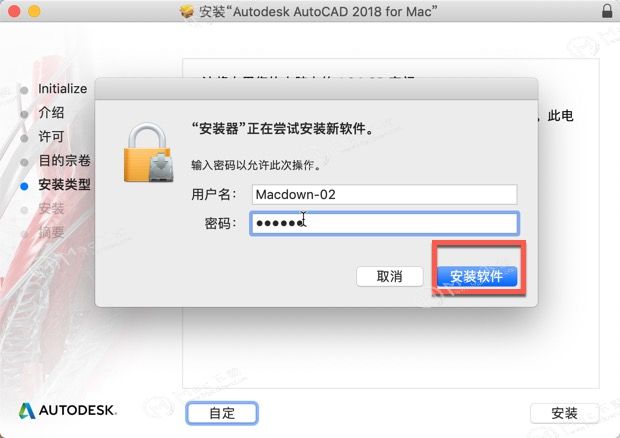 9、Autodesk AutoCAD 2018 for Mac软件安装完成,点击【关闭】,如图:
9、Autodesk AutoCAD 2018 for Mac软件安装完成,点击【关闭】,如图: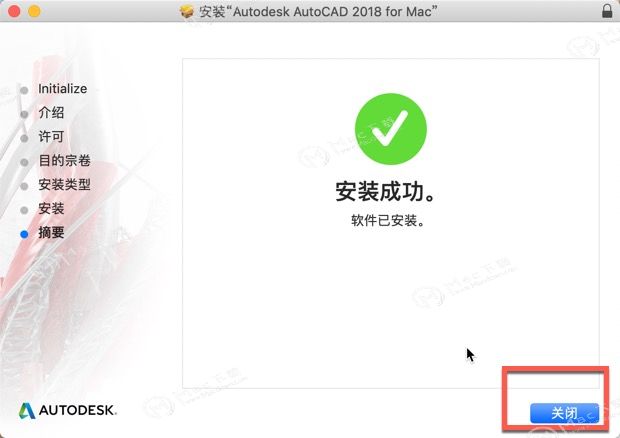
11、双击打开安装完成的AutoCAD 2018 Mac版,如图: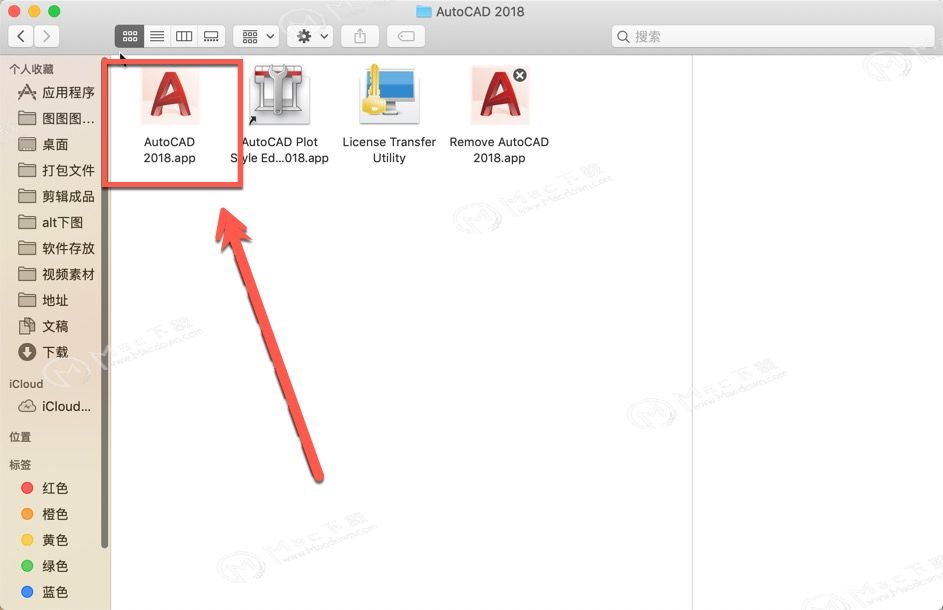 12、弹出如下页面,点击左边【Enter a Serial Number】许可证注册,如图:
12、弹出如下页面,点击左边【Enter a Serial Number】许可证注册,如图: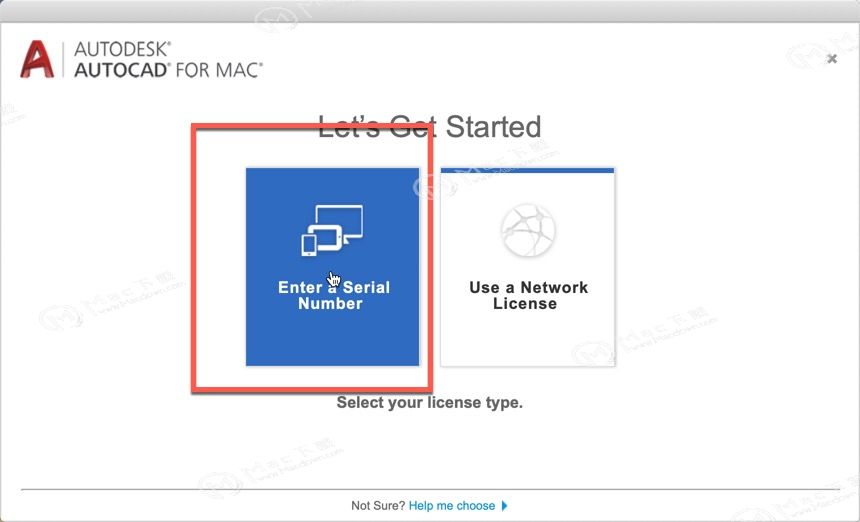 13、此处点击点击【I Agree】,如图:
13、此处点击点击【I Agree】,如图: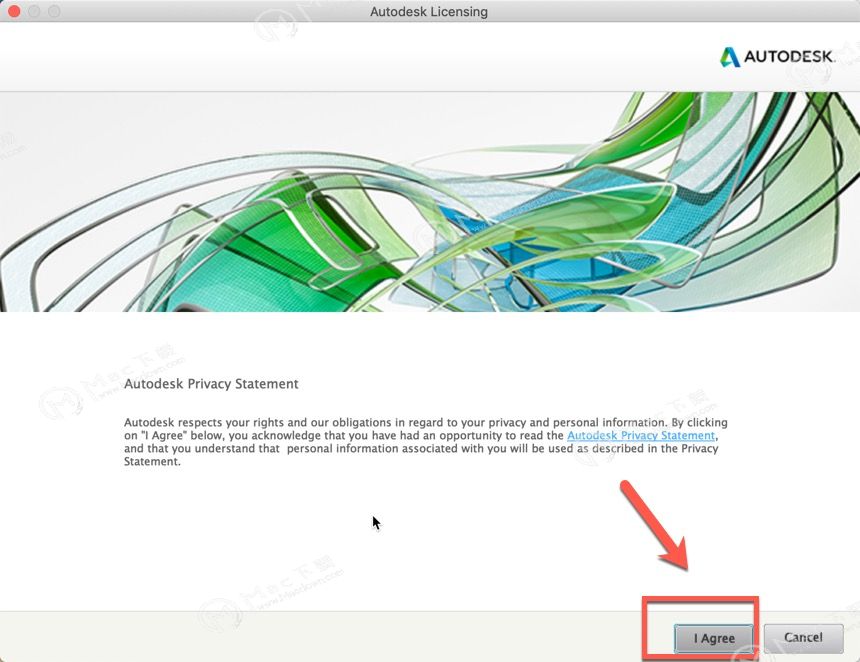 14、此处点击【Activate】即可,如图:
14、此处点击【Activate】即可,如图: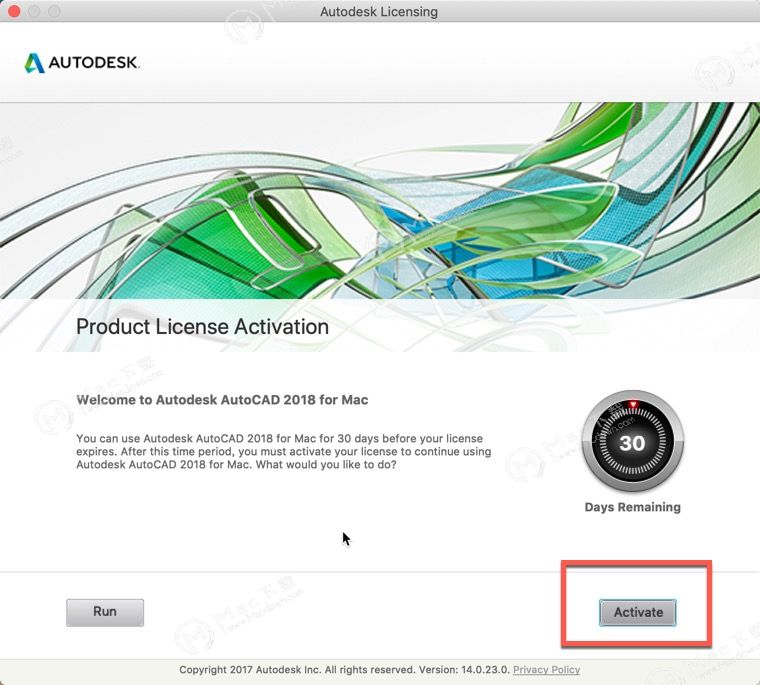 15、到这里软件出现了激活页面,不要关闭,暂时放到一旁,如图:
15、到这里软件出现了激活页面,不要关闭,暂时放到一旁,如图: 接下来我们回到“Autodesk AutoCAD 2018 for Mac”安装包,找到【序列号】
接下来我们回到“Autodesk AutoCAD 2018 for Mac”安装包,找到【序列号】
1、双击打开【序列号】,如图: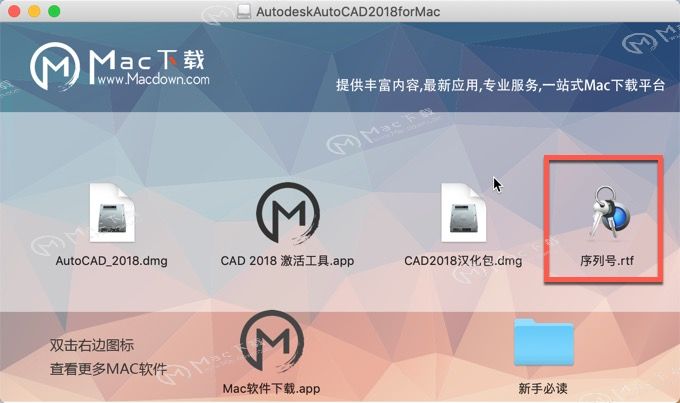 2、将序列号和产品密钥复制并输入到注册页面对应的位置,点击【Next】,如图:
2、将序列号和产品密钥复制并输入到注册页面对应的位置,点击【Next】,如图: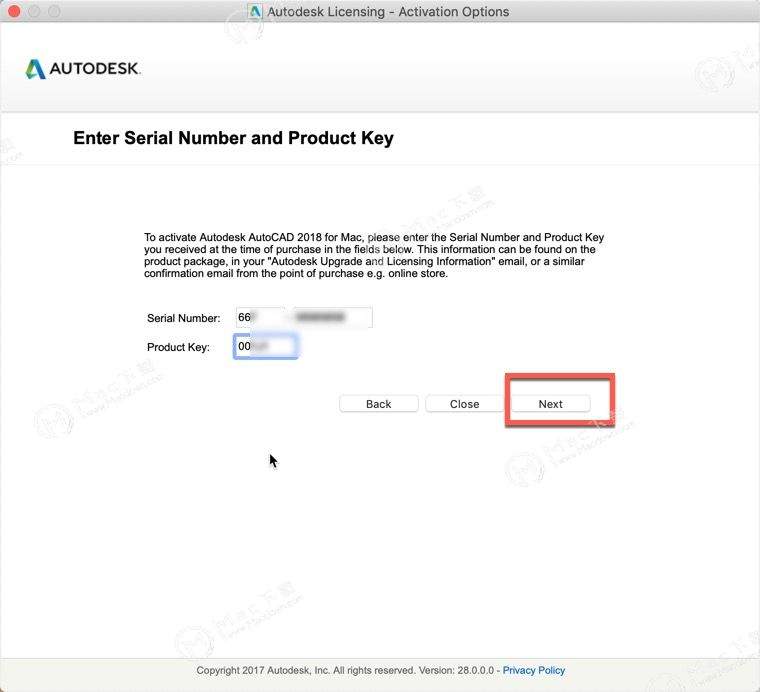 3、此处如果点击了【Close】,按照以上步骤重新操作一次即可,如图:
3、此处如果点击了【Close】,按照以上步骤重新操作一次即可,如图: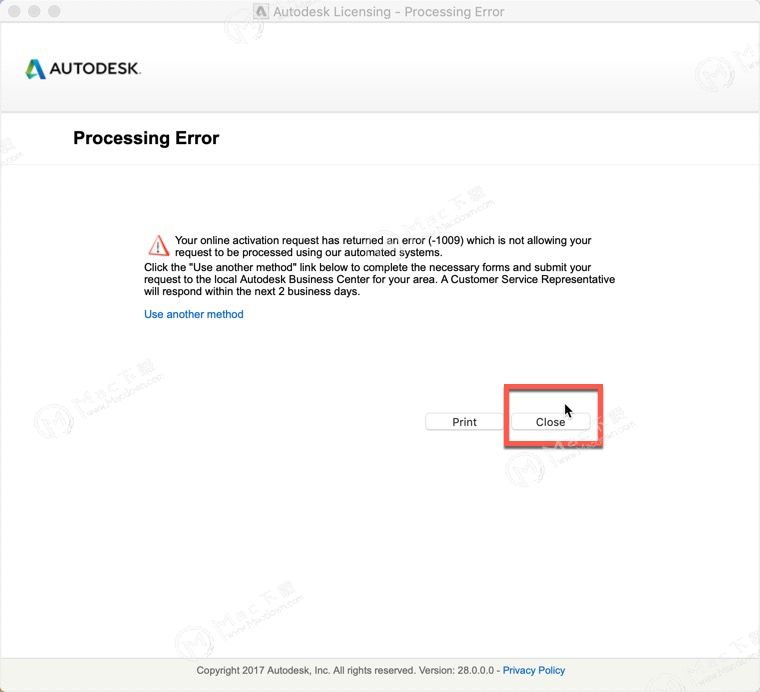 4、此处点击【I have an activation code from Autodesk】即可,如图:
4、此处点击【I have an activation code from Autodesk】即可,如图: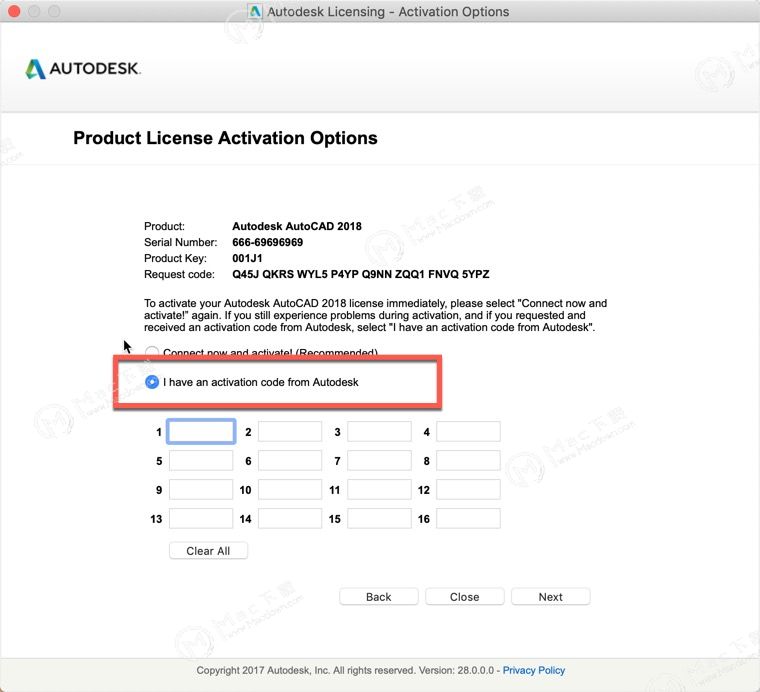 下面我们回到“Autodesk AutoCAD 2018 for Mac”安装包,找到激活工具
下面我们回到“Autodesk AutoCAD 2018 for Mac”安装包,找到激活工具
1、双击打开【cad 2018 激活工具】,如图: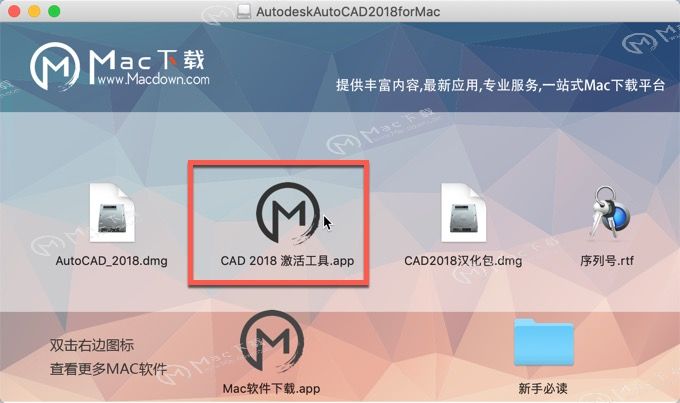 2、出现此页面后点击【Mem Patch】,如图:
2、出现此页面后点击【Mem Patch】,如图: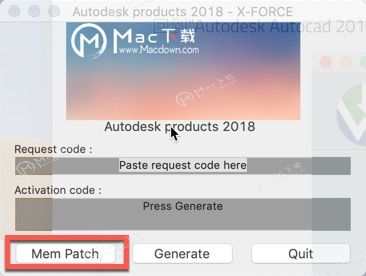 3、输入本机开机密码后点击【好】,如图:
3、输入本机开机密码后点击【好】,如图: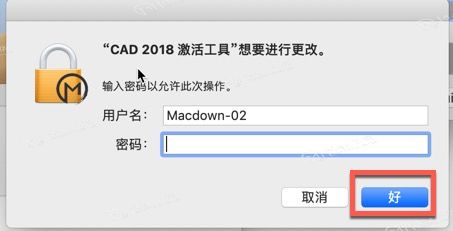 4、此处点击【OK】,如图:
4、此处点击【OK】,如图: 5、将软件激活页面上“Request code”复制入注册页面,如图:
5、将软件激活页面上“Request code”复制入注册页面,如图: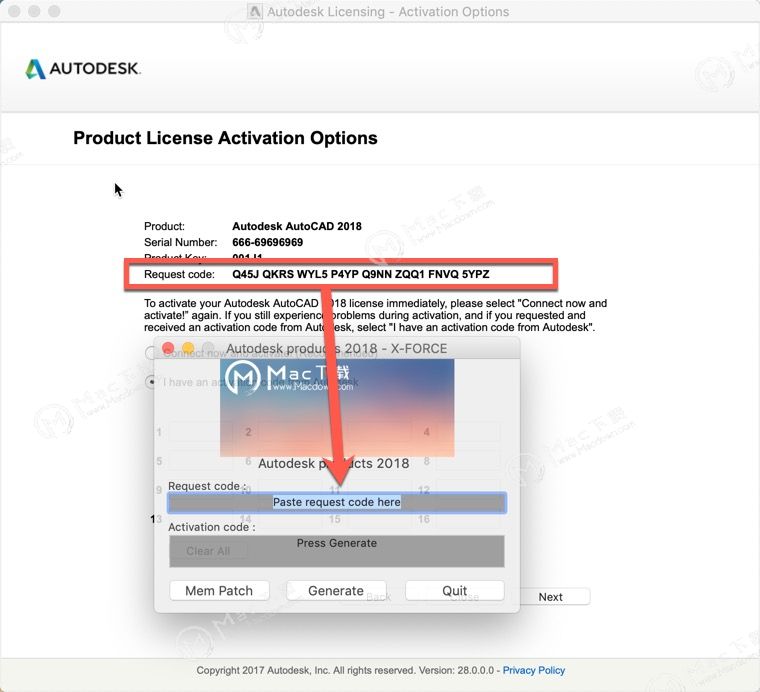 6、点击【Generate】生成注册码后,复制粘贴到激活页面,点击【Next】完成,如图:
6、点击【Generate】生成注册码后,复制粘贴到激活页面,点击【Next】完成,如图: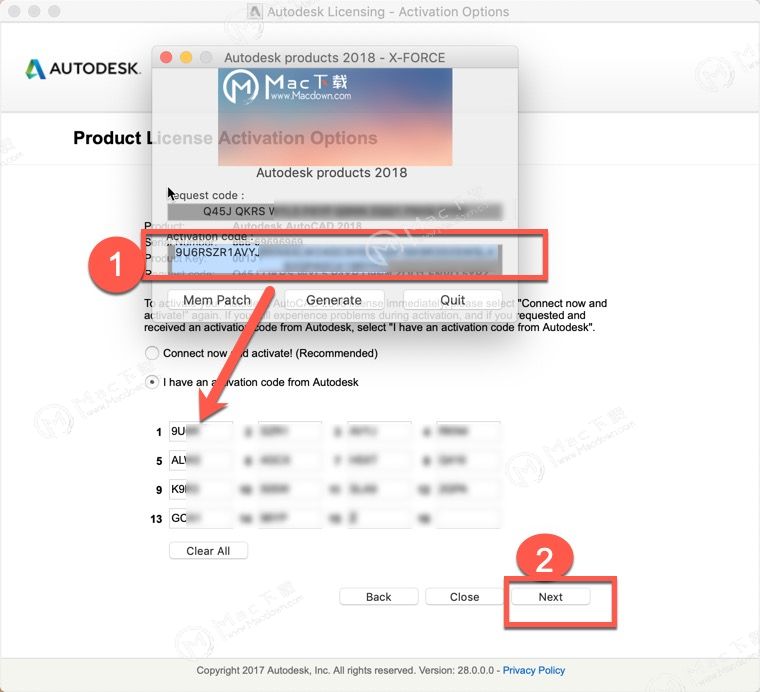 7、此处点击【close】,即可完成,如图:
7、此处点击【close】,即可完成,如图: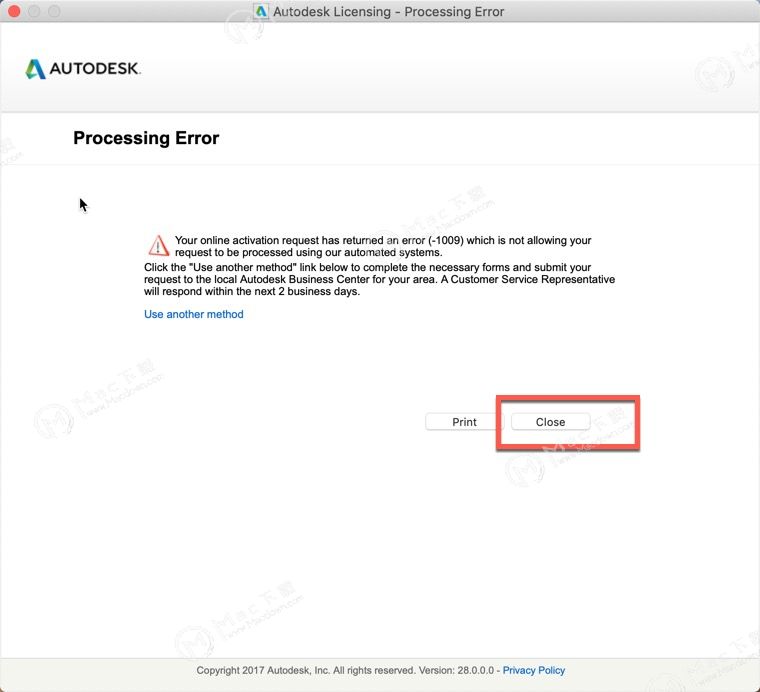
下面我们进行软件教程的最后一步,中文汉化,如果有需要使用英文版的朋友,做完以上所述步骤就可以直接使用啦!
回到“Autodesk AutoCAD 2018 for Mac”安装包,找到【cad2018汉化包.dmg】
1、双击打开【cad2018汉化包.dmg】,如图: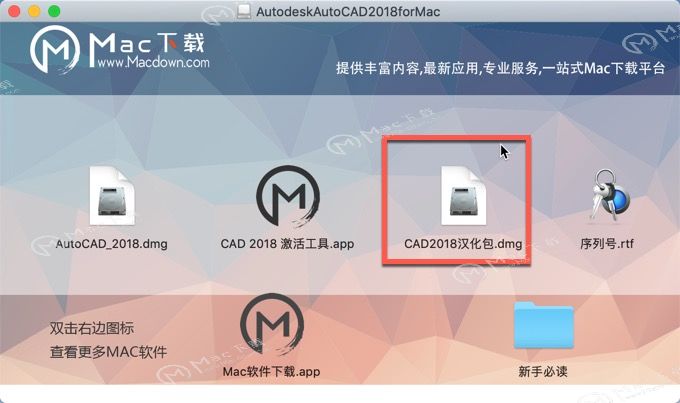 2、到这里双击打开【AutoCAD 2018 Beta6 简体中文.pkg】,如图:
2、到这里双击打开【AutoCAD 2018 Beta6 简体中文.pkg】,如图: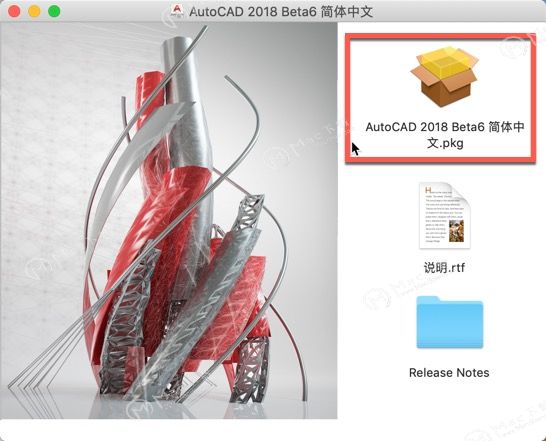 3、弹框点击【继续】如图:
3、弹框点击【继续】如图: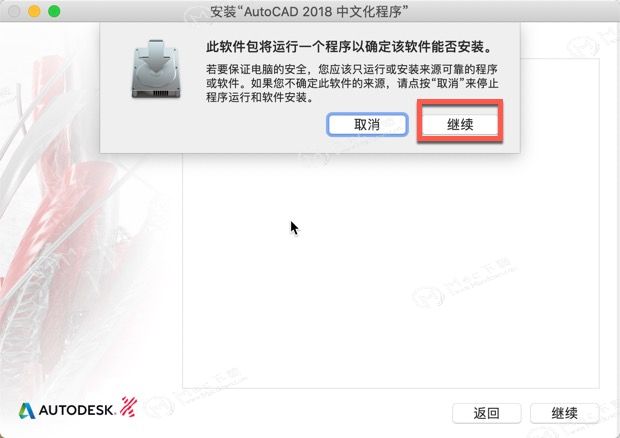
4、此处为中文程序说明,点击【继续】如图: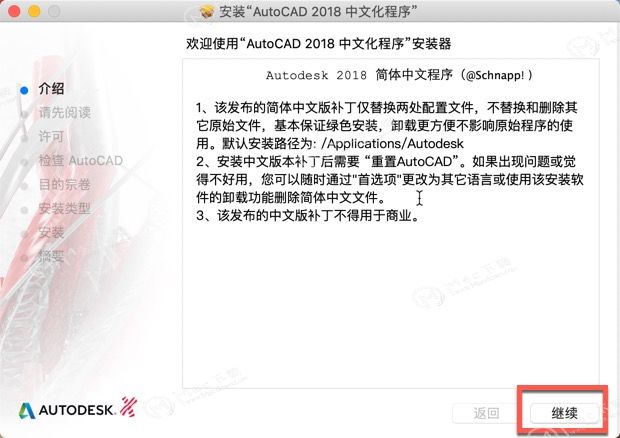 5、点击【继续】,如图:
5、点击【继续】,如图: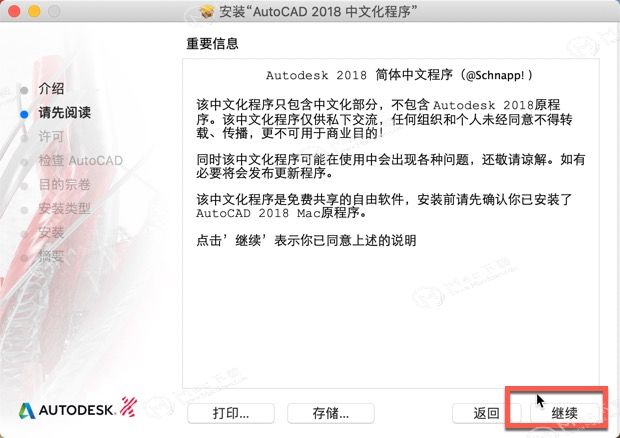 6、点击【同意】,如图:
6、点击【同意】,如图: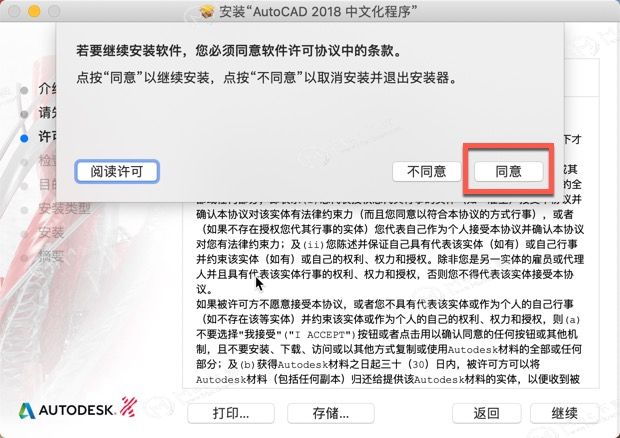 7、此处为安装路径提示,了解后点击【继续】即可,如图:
7、此处为安装路径提示,了解后点击【继续】即可,如图: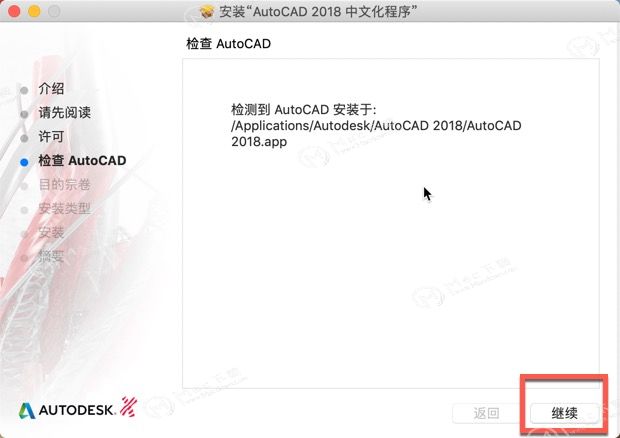 8、此步直接点击【安装】,进行安装,如图:
8、此步直接点击【安装】,进行安装,如图: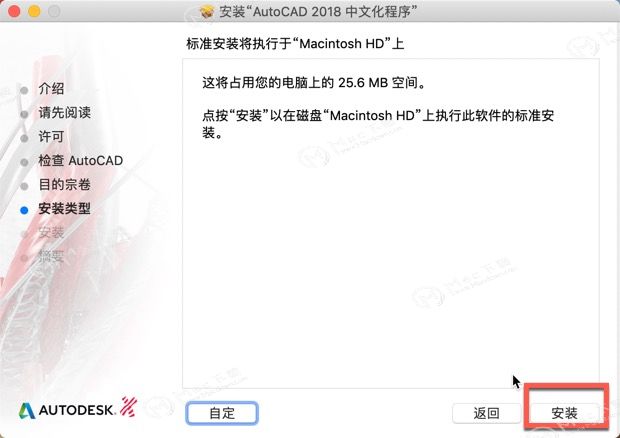 9、输入本机的安装密码,并点击【安装软件】,如图:
9、输入本机的安装密码,并点击【安装软件】,如图: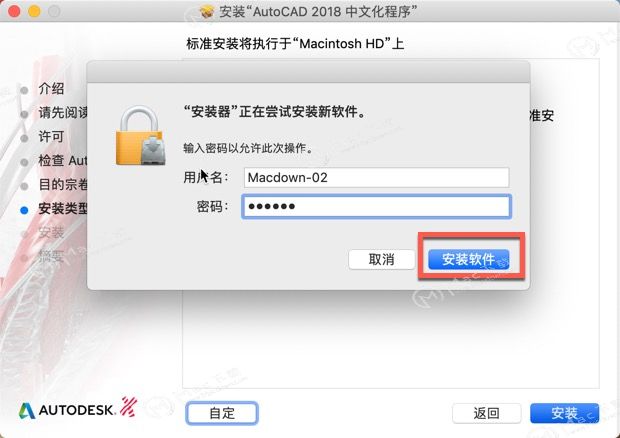 10、至此,软件已全部安装完成,点击【关闭】,如图:
10、至此,软件已全部安装完成,点击【关闭】,如图: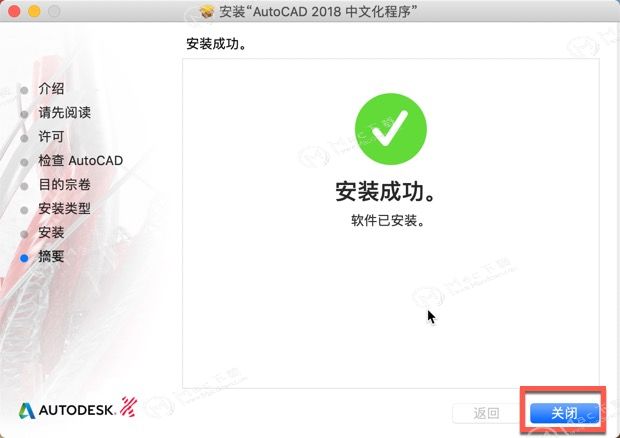
ps:软件内部设置
1、打开【系统偏好设置】,选择“安全性与隐私”,如图: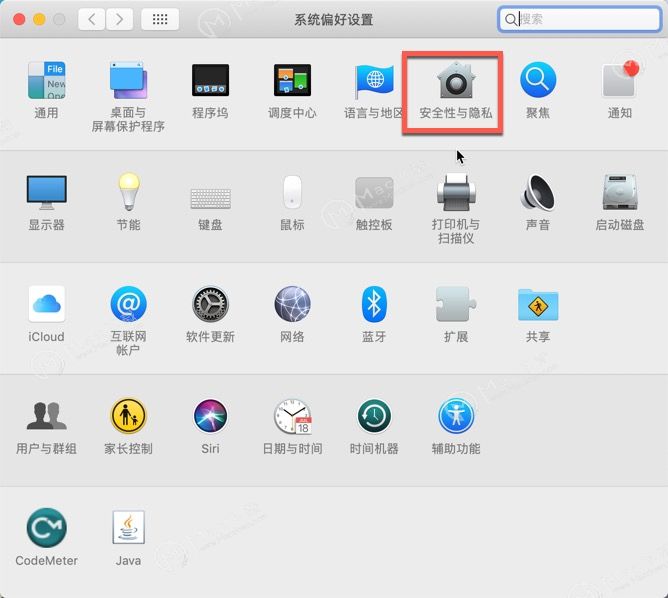 2、打开防火墙后点击【防火墙选项】,如图:
2、打开防火墙后点击【防火墙选项】,如图: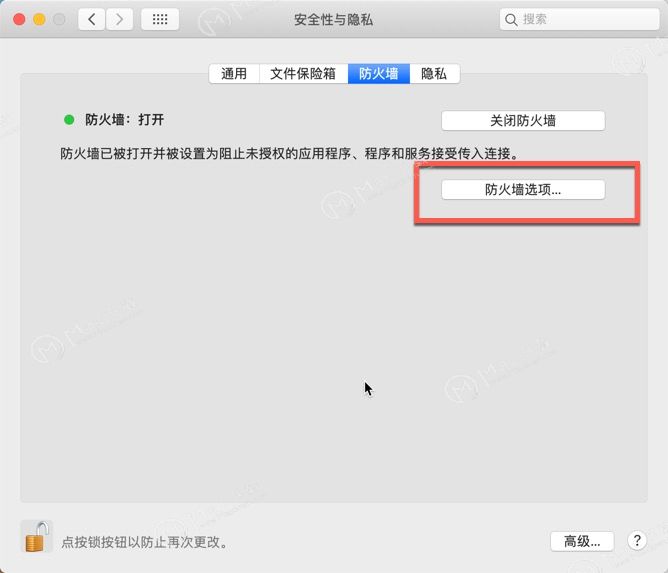 3、将应用程序中【AutoCAD 2018】拖入防火墙内,如图:
3、将应用程序中【AutoCAD 2018】拖入防火墙内,如图: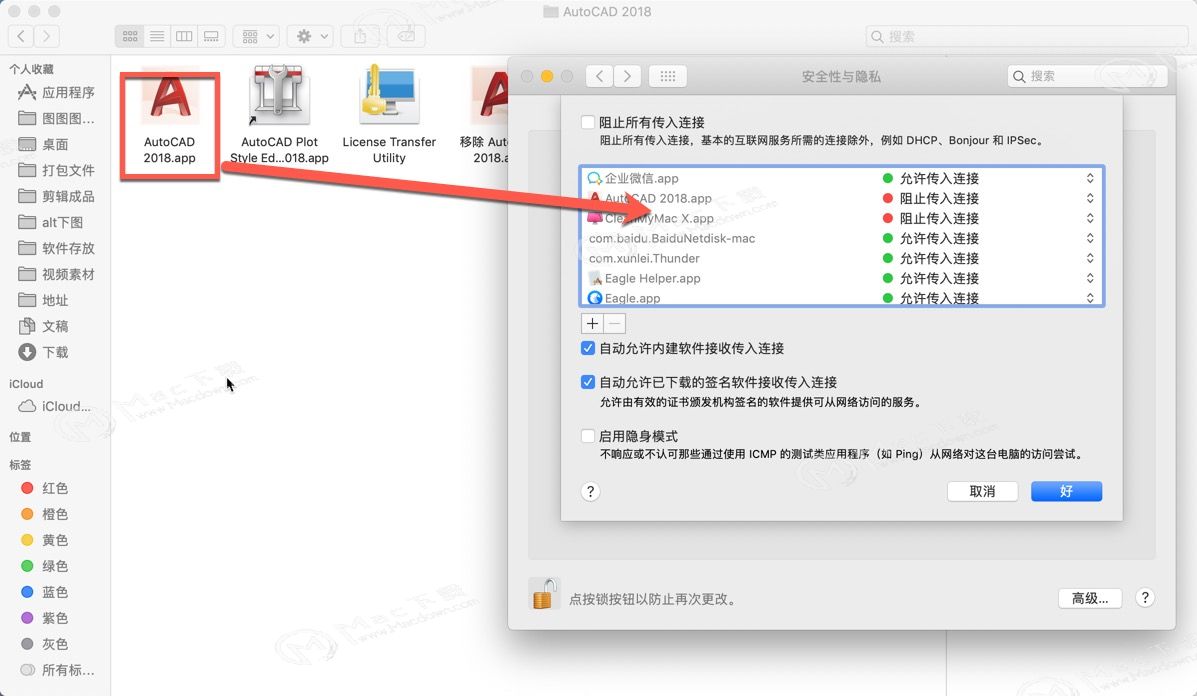 4、此处选择AutoCAD 2018阻止传入连接,点击【好】,如图:
4、此处选择AutoCAD 2018阻止传入连接,点击【好】,如图: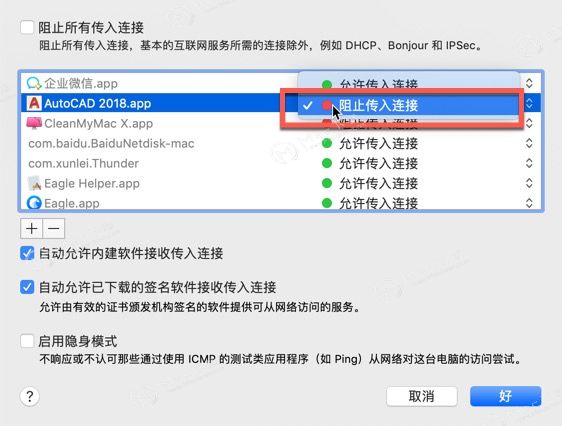 5、到这里,CAD2018 mac版中文汉化成功!朋友们可以尽情使用啦!
5、到这里,CAD2018 mac版中文汉化成功!朋友们可以尽情使用啦!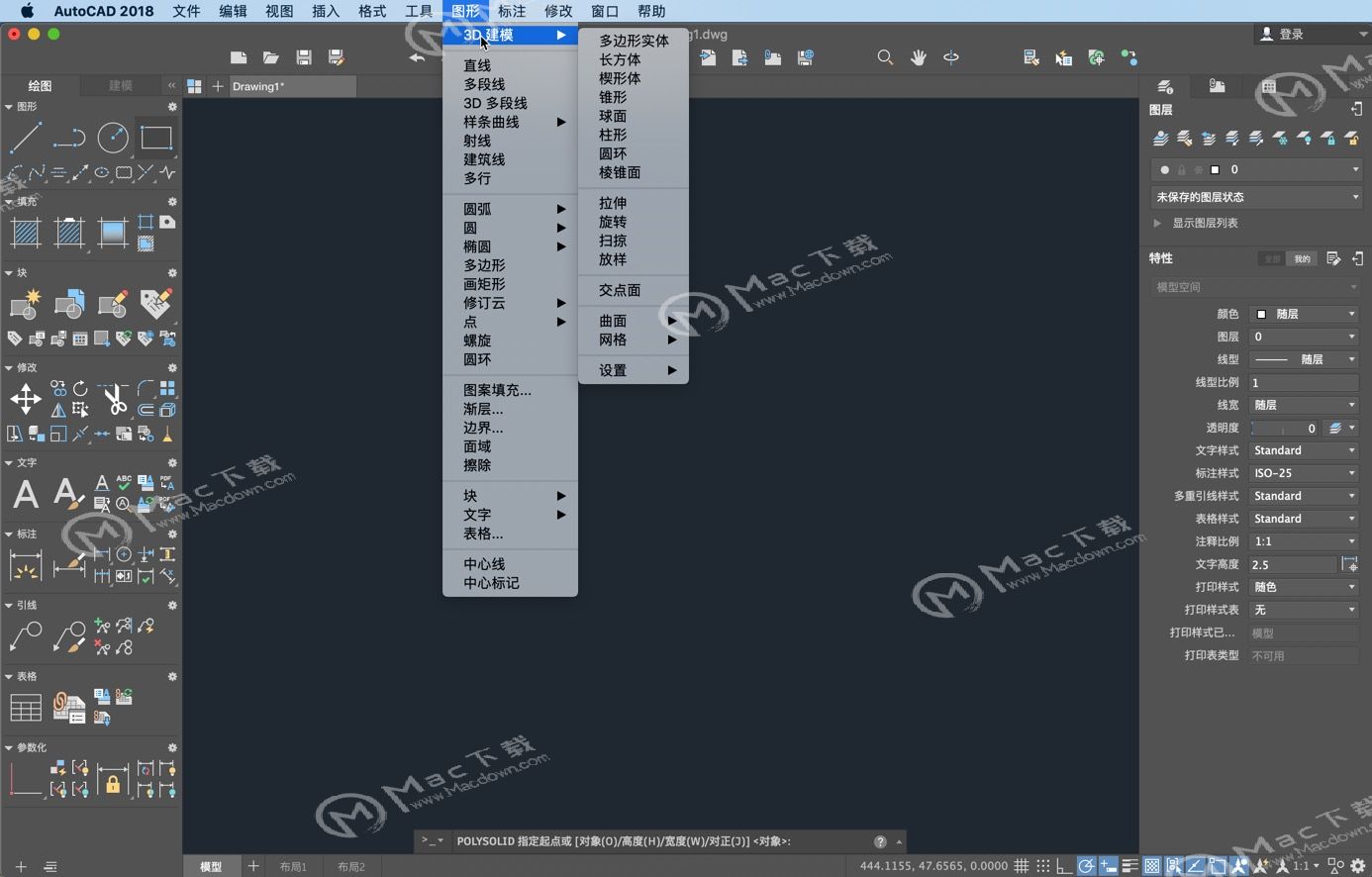
以上就是小编为大家带来的CAD2018 mac版安装激活图文详细教程,你学会了吗?希望这篇详细教程可以帮助到大家,小编后面还会继续推送更多强大软件的安装激活教程,关注MacDown,悦享更多精彩内容!

